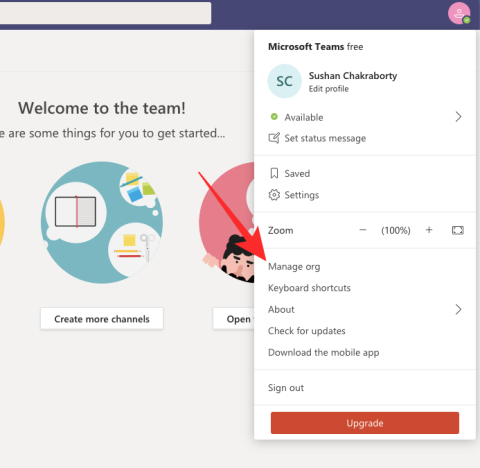„Microsoft Teams“ yra vienas populiariausių įrankių, padedančių komandoms bendradarbiauti namuose . Galite bendrauti tiesioginiais ir grupiniais pranešimais , vaizdo konferencijas su savo komandos nariais ir bendrinti failus, kuriems kitu atveju reikėtų naudotis trečiosios šalies paslaugomis.
„Microsoft Teams“ taip pat siūlo galimybę tinkinti sąsają pagal jūsų organizacijos poreikius, taip pat siųsti svečių nuorodas savo klientams ir bendradarbiaujantiems nariams, kad jie galėtų laikinai pasiekti jūsų projektus. Jūs netgi galite atšaukti pranešimų redagavimo leidimus savo komandos nariams ir netgi apriboti jiems galimybę ištrinti išsiųstus pranešimus.
Ar norite išjungti išsiųstų pranešimų ištrynimą ir redagavimą „Microsoft Teams“? Tada patekote į tinkamą puslapį. Sudarėme nuoseklų vadovą , kuris padės lengvai išjungti pranešimų ištrynimą „Microsoft Teams“ paskyroje.
Tai leis jums išlaikyti skaidrų bendravimą tarp jūsų komandos narių ir sukurti vienodesnę darbo aplinką. Pažiūrėkime, kaip galite išjungti pranešimų ištrynimą „Microsoft Teams“.
Turinys
Kaip pašalinti leidimą redaguoti ir ištrinti išsiųstus pranešimus
1 veiksmas: Microsoft Teams kairiojoje srityje pasirinkite meniu Teams.
2 veiksmas: pasirinkite norimą komandą, kuriai norite išjungti pranešimų trynimą, ir spustelėkite šalia jos pavadinimo esančią 3 taškų meniu piktogramą.
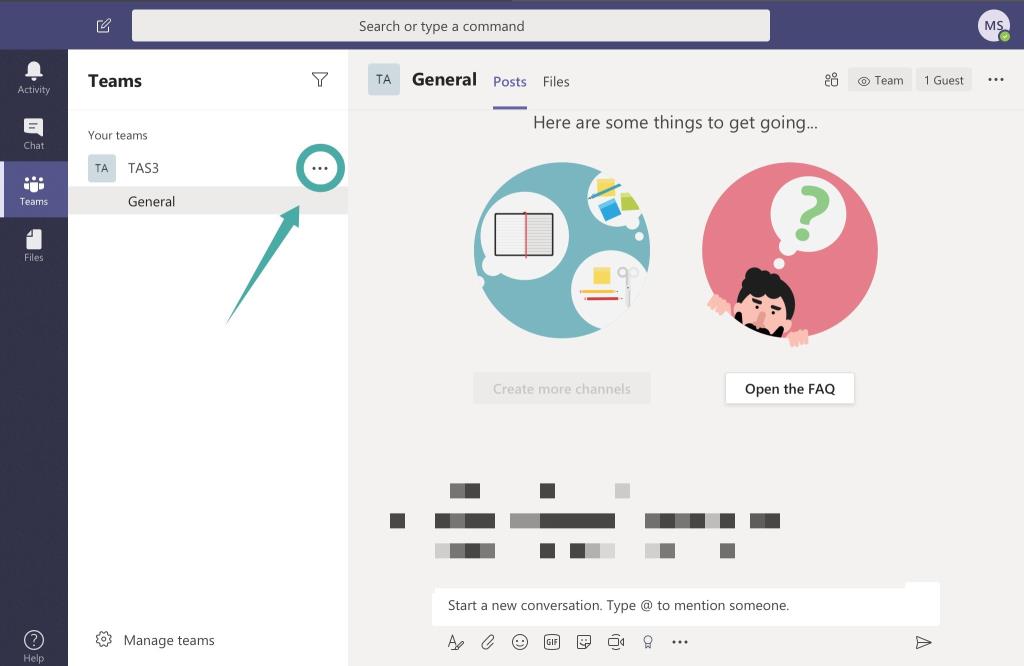
3 veiksmas: pasirinkite „ Tvarkyti komandas “. Taip pateksite į komandos redagavimo skirtuką.
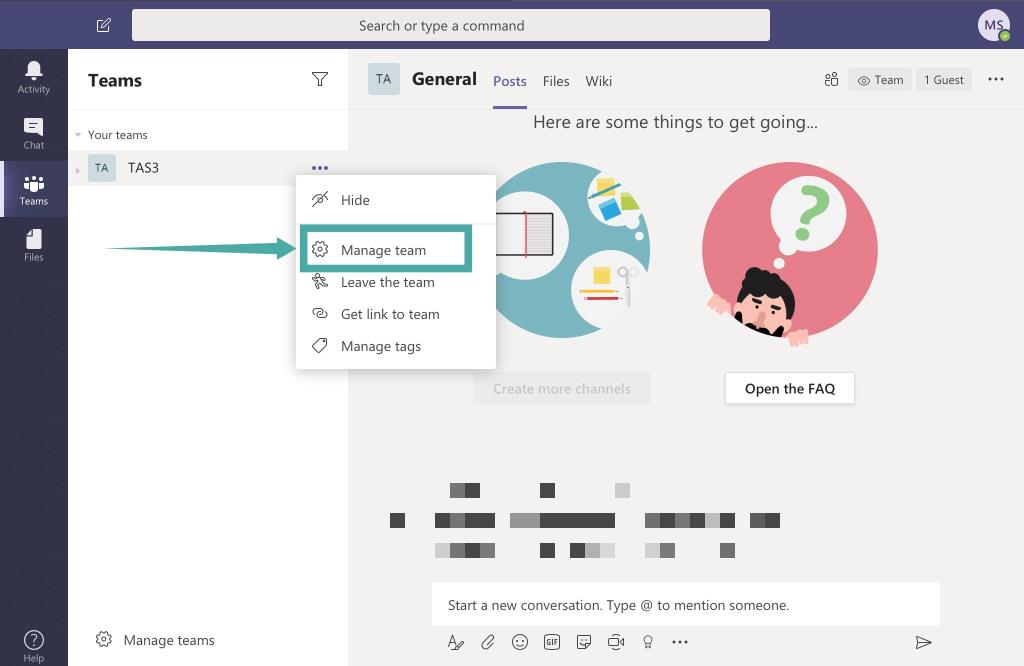
4 veiksmas: suraskite ir pasirinkite parinktį „ Nustatymai “, kaip parodyta toliau.

5 veiksmas: slinkite į apačią, kol rasite žymimąjį laukelį pavadinimu „ Suteikti nariams galimybę ištrinti pranešimus “. Atžymėkite žymimąjį laukelį. Pranešimų trynimo galimybė dabar turėtų būti išjungta visiems tos konkrečios komandos komandos nariams.
Norėdami neleisti vartotojams redaguoti pranešimų, panaikinkite parinkties „ Suteikti nariams galimybę redaguoti pranešimus “ žymėjimą . Vartotojai negali redaguoti savo pranešimų, kai jie buvo išsiųsti.
Kaip pašalinti visų komandų leidimą redaguoti / ištrinti išsiųstus pranešimus
Jei norite išjungti pranešimų trynimą visoms savo komandoms, turėsite atlikti tą pačią procedūrą kiekvienai komandai. Jokiu būdu negalima išjungti šios funkcijos visoms komandoms vienu metu.
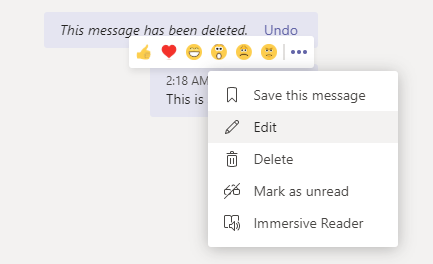
Kas gali redaguoti ir ištrinti išsiųstus pranešimus „Microsoft Teams“.
Na, tiek svečiai svečiai , tiek nariai gali redaguoti / ištrinti išsiųstus pranešimus jūsų komandoje Microsoft Teams. Jei pašalinsite leidimą, kaip nurodyta anksčiau, bus pašalintos ir tos komandos svečiams, ir nariams priklausančios galimybės.
Kaip sužinoti, ar žinutė buvo ištrinta?
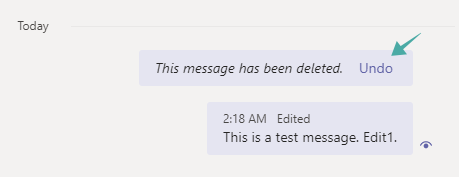
Ne. Gavėjo (-ų) ištrintas pranešimas iš karto visiškai pašalinamas. Siuntėjo atveju jis pakeičiamas tekstu „ Šis pranešimas ištrintas “ ir anuliavimo mygtuku , kurį spustelėjus bus grąžintas ištrintas pranešimas.
Kaip sužinoti, ar pranešimas buvo redaguotas?
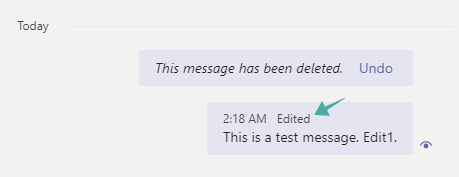
Taip, „Microsoft Teams “ iškart po pranešimo įdeda pastabą „ Redaguota “. Tačiau jis negali paryškinti to, kas buvo pridėta / ištrinta iš pranešimo. Jūs taip pat nematote pradinio pranešimo.
Kokia jūsų patirtis dirbant su „Microsoft Teams“? Ar pavyko atšaukti savo komandos žinučių trynimo leidimus? Nedvejodami pasidalykite savo mintimis ir nuomonėmis su mumis toliau pateiktame komentarų skyriuje.


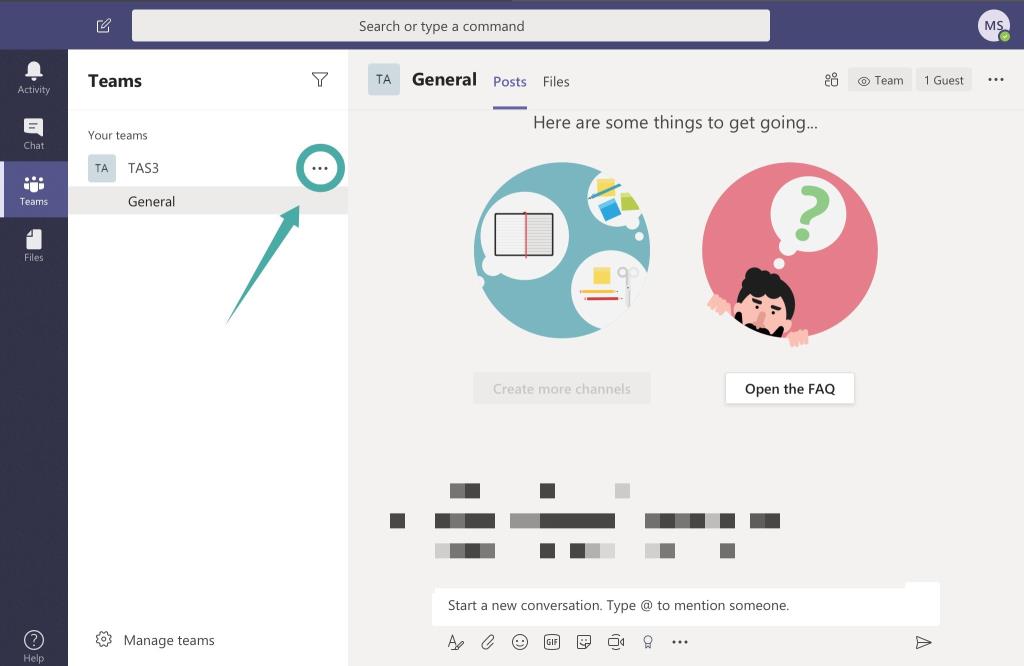
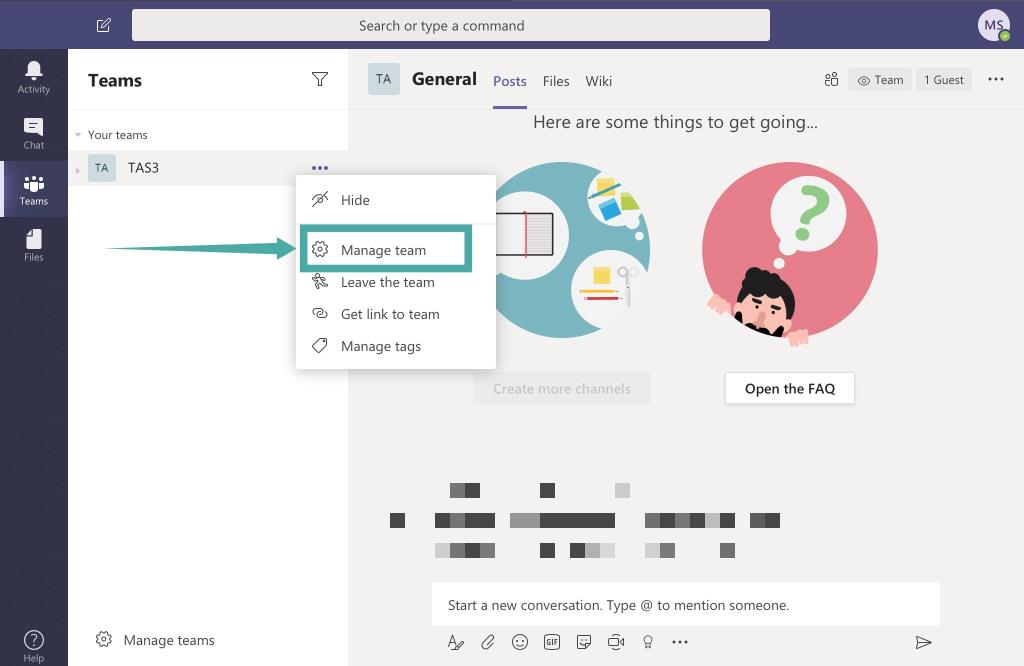

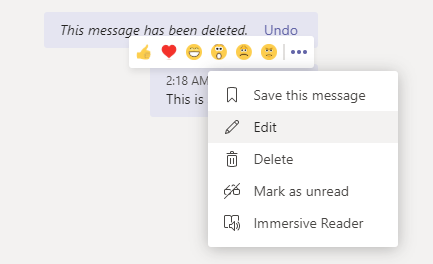
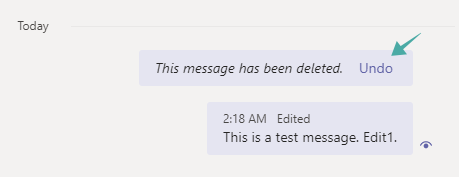
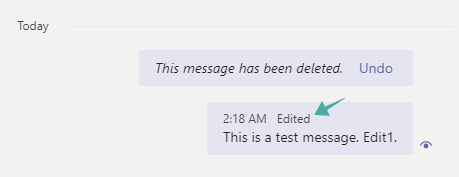


![Kaip pašalinti McAfee iš Windows 11 [5 būdai] Kaip pašalinti McAfee iš Windows 11 [5 būdai]](https://blog.webtech360.com/resources8/images31/image-4917-0105182719945.png)